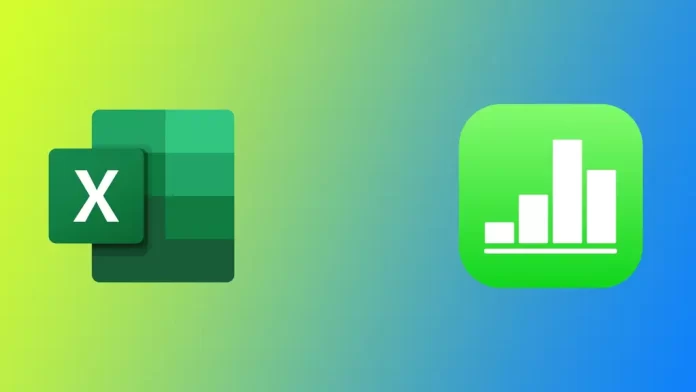Apple Numbers es un programa de hojas de cálculo desarrollado por Apple Inc. Es una potente herramienta para crear hojas de cálculo en dispositivos Apple. Sin embargo, Microsoft Excel sigue siendo el programa de hojas de cálculo más utilizado, especialmente en las empresas. Si necesitas compartir un archivo de Numbers con alguien que utiliza Excel, debes convertirlo. De hecho, Apple ha hecho que esta función sea muy sencilla y obvia.
¿Cómo convertir la tabla de Apple Numbers a Microsoft Excel en Mac?
La mayoría de los usuarios prefieren trabajar en tablas utilizando ordenadores. Así que no es de extrañar que Apple Numbers sea especialmente popular en el Mac. Convertir una tabla de Apple Numbers a Microsoft Excel en un Mac puede hacerse en unos pocos pasos. Aquí tienes los detalles:
- Abre el archivo Numbers que quieras convertir.
- Haga clic en «Archivo» en la barra de menú superior.
- Seleccione «Exportar a» en el menú desplegable.
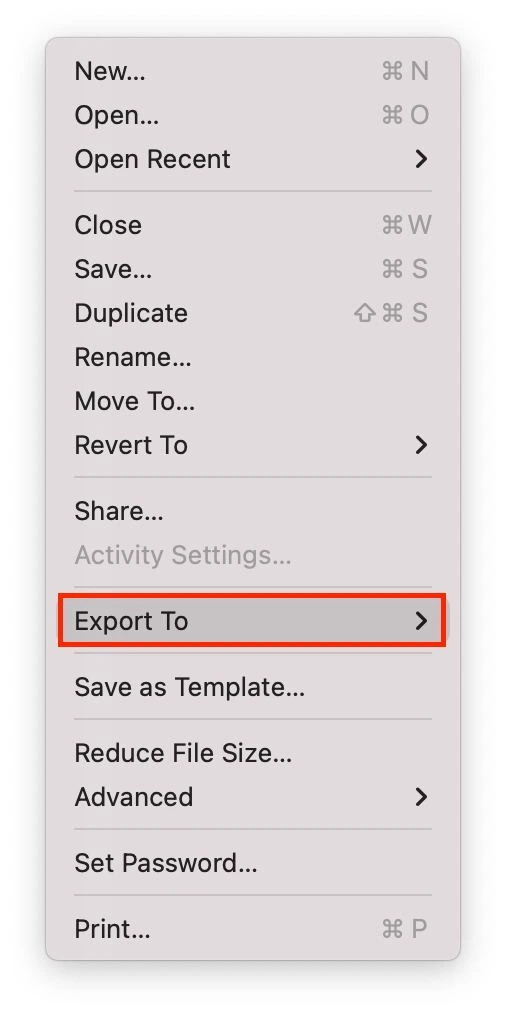
- Seleccione «Excel» en la lista de formatos de archivo disponibles.
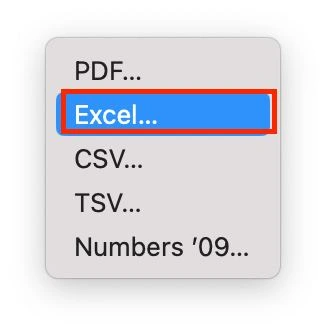
- Elija si desea exportar todas las tablas en una Hoja o cada tabla en su propia Hoja.
- Haz clic en «Guardar«.
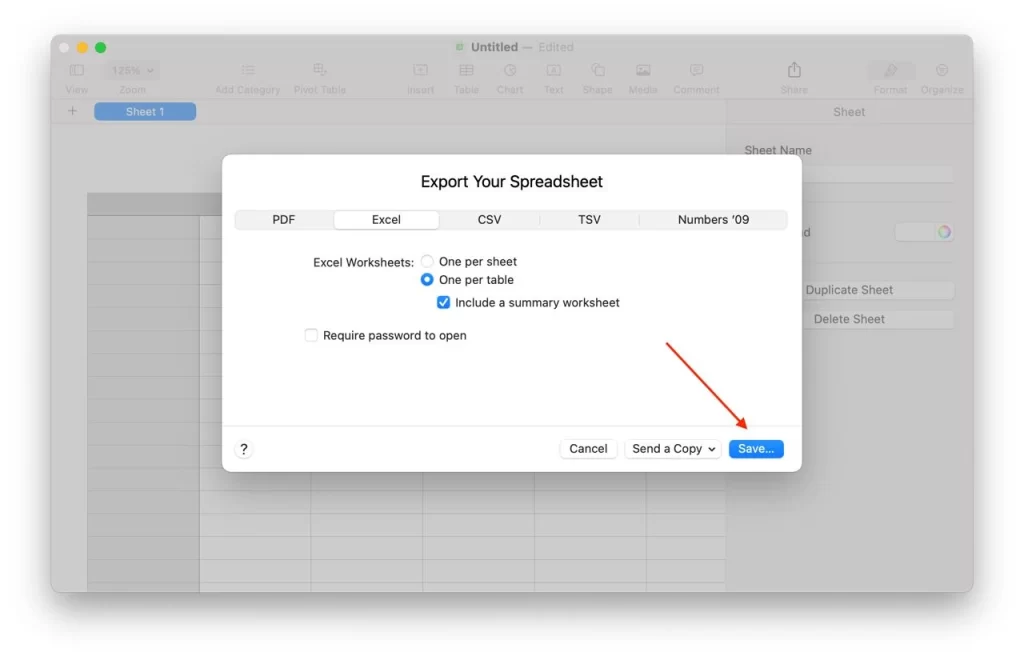
- Elija dónde guardar el archivo exportado y asígnele un nombre.
Tu archivo de Numbers se convertirá en un archivo de Excel y se guardará en la ubicación especificada. Puede abrir este archivo en Microsoft Excel o enviarlo a otro dispositivo. También puede volver a abrir este archivo en Apple Numbers.
¿Cómo convertir la tabla de Apple Numbers a Microsoft Excel en iPhone o iPad?
iOS y iPadOS son sistemas operativos muy similares; la mayoría de las aplicaciones son las mismas en ambas plataformas. Esto significa que convertir un archivo de Numbers a Excel es esencialmente lo mismo en iPhone y iPad. Para ello, necesitas lo siguiente:
- Abre el archivo Numbers que quieras convertir.
- Pulse el icono «…» en la esquina superior derecha.
- Pulsa «Exportar«.
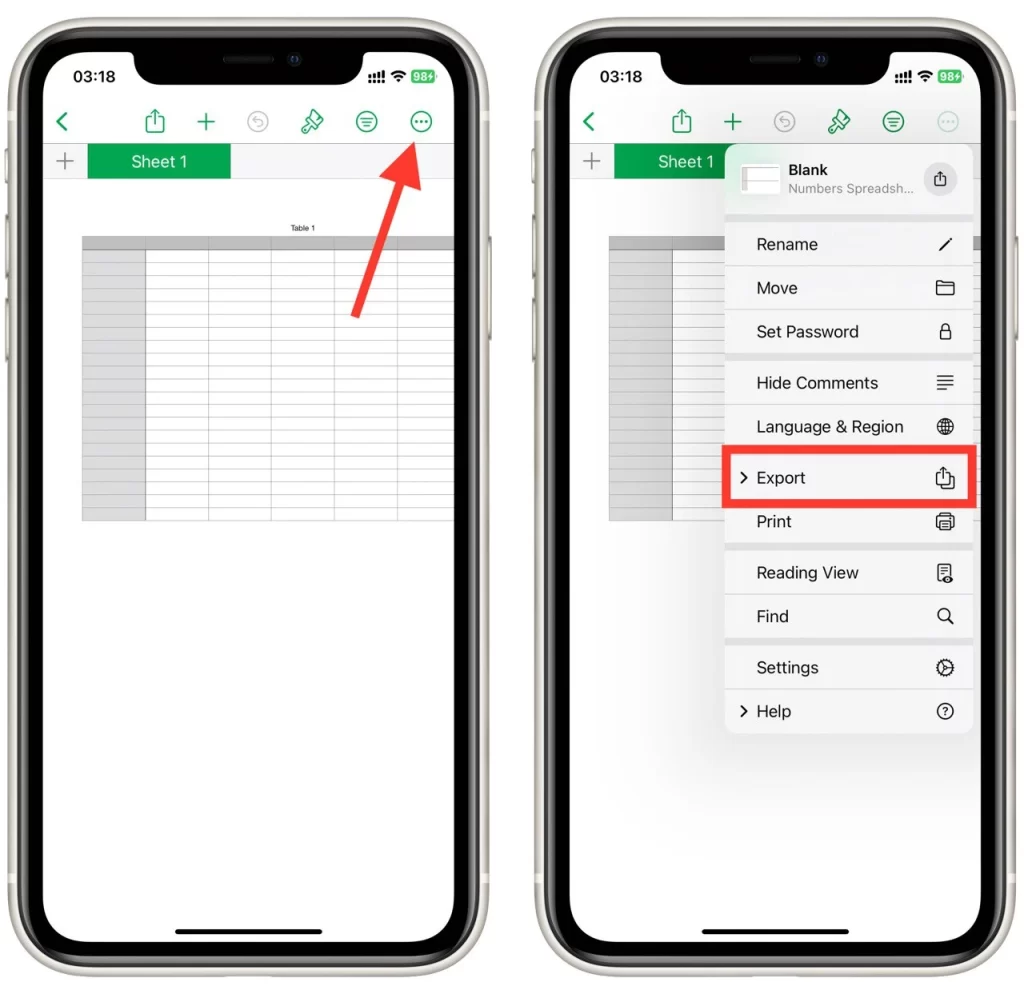
- Pulsa «Excel«.
- A continuación, puedes compartirlo en los servicios de mensajería que prefieras o pulsar «Guardar en archivos» para guardarlo en tu dispositivo.
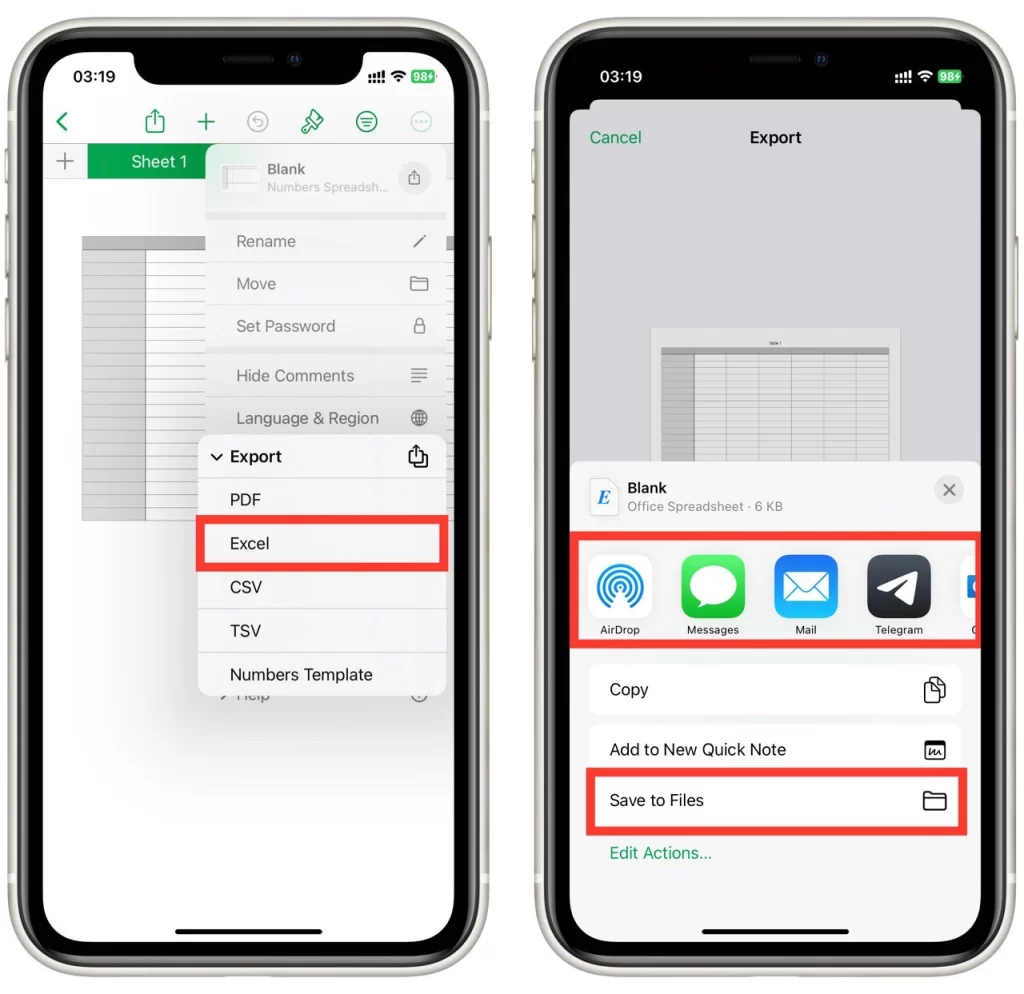
Es posible que Excel no admita algunas de las funciones avanzadas o el formato disponible en Numbers, por lo que es importante comprobar si hay problemas de compatibilidad antes de exportar el archivo. Por ejemplo, es posible que algunos tipos de gráficos de Numbers no sean compatibles con Excel, por lo que tendrás que convertirlos a otro formato antes de exportarlos.
Cómo convertir la tabla de Apple Numbers a Microsoft Excel utilizando iCloud
Si no tienes acceso a tu Mac o iPhone en este momento, o no tienes la app Numbers de Apple, puedes usar tu iCloud para descargar una copia de la hoja de cálculo para Excel. Una vez que hayas subido el archivo de Numbers a iCloud, puedes convertirlo a formato Excel utilizando iCloud. Para ello, sigue estos pasos:
- Abre un navegador web y entra en iCloud.com.
- Inicia sesión con tu ID de Apple y tu contraseña.
- Pulsa el icono «Números» para abrir la app Numbers.
- Haga clic en el archivo que desea convertir.
- Haga clic en el icono «…» situado en la esquina superior derecha de la pantalla.
- Haga clic en «Descargar una copia«.
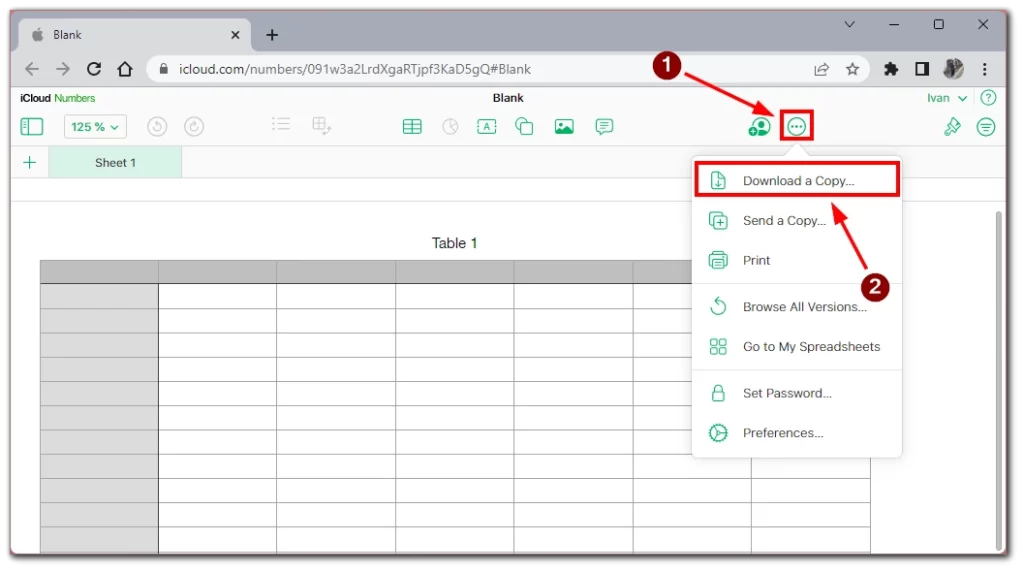
- Elige el formato «Excel».
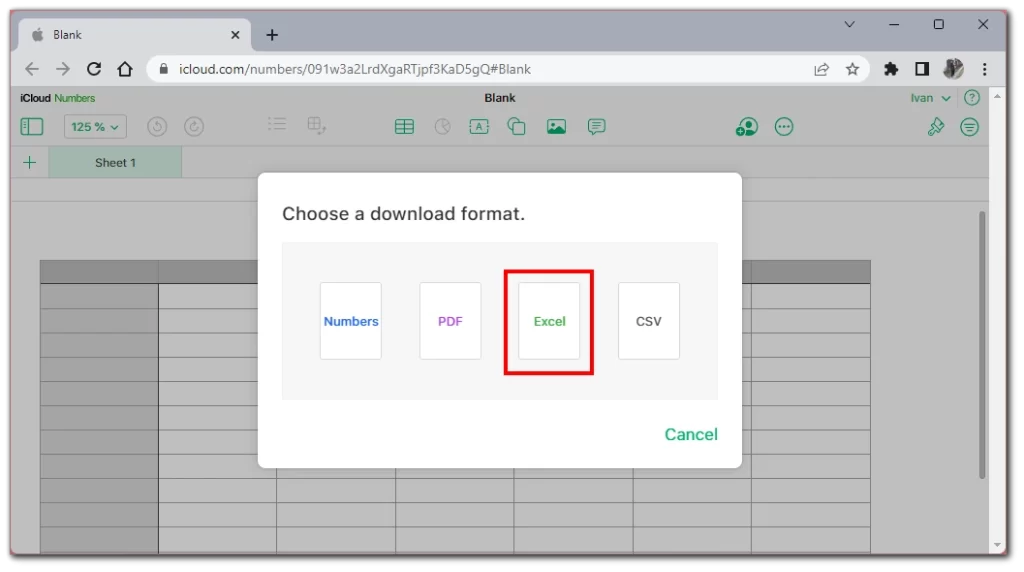
- Su archivo Excel se descargará en su carpeta de descargas.
Ten en cuenta que este método se puede utilizar tanto desde dispositivos Apple como desde cualquier otro dispositivo con acceso a un navegador y a un sistema de archivos desde el que se pueda descargar el archivo Apple Numbers.
¿Qué problemas pueden aparecer al exportar a Excel?
Exportar tablas de Apple Numbers al formato de Microsoft Excel puede ser sencillo, pero pueden surgir varios problemas durante la conversión. Estos son algunos de los problemas más comunes que puedes encontrar al exportar a Excel, junto con consejos para evitarlos o solucionarlos.
Problemas de compatibilidad
Excel y Numbers tienen formatos de archivo diferentes, por lo que algunas funciones u opciones de formato pueden no ser compatibles entre ambos programas. Por ejemplo, es posible que algunos tipos de gráficos de Numbers no sean compatibles con Excel, por lo que tendrás que convertirlos a otro formato antes de exportarlos. Del mismo modo, algunas funciones de Excel, como las macros o los complementos, pueden no funcionar en Numbers. Para evitar problemas de compatibilidad, es importante probar el archivo convertido y asegurarse de que todo tiene el aspecto y funciona como se espera. Comprueba si hay errores o faltan datos.
Errores de fórmula
Si su tabla Numbers contiene fórmulas, es posible que tenga que ajustarlas para que funcionen correctamente en Excel. Esto se debe a que la sintaxis de las fórmulas puede diferir entre los dos programas. Por ejemplo, Excel utiliza un orden de operaciones diferente al de Numbers. Como resultado, algunas fórmulas pueden producir resultados incorrectos cuando se exportan a Excel. Para evitar errores en las fórmulas, es importante probar el archivo convertido y asegurarse de que todas las fórmulas se conservan y funcionan correctamente.
Datos que faltan
A veces, pueden faltar datos o perderse durante el proceso de exportación. Esto puede ocurrir si el archivo de Numbers contiene funciones no compatibles, opciones de formato o problemas con el proceso de conversión. Para evitar que falten datos, prueba el archivo convertido y compáralo con el archivo Numbers original para asegurarte de que todos los datos están presentes.
Problemas de formato
Excel y Numbers tienen diferentes opciones de formato por defecto, por lo que el archivo exportado puede tener un aspecto diferente del original. Por ejemplo, los estilos de fuente o los colores pueden diferir, o el diseño puede estar ligeramente alterado. Para evitar problemas de formato, es importante revisar el archivo convertido y realizar los ajustes necesarios.
Si es consciente de estos posibles problemas y sigue los consejos de este artículo, podrá evitar o resolver la mayoría de los problemas que pueden surgir al exportar a Excel. Pruebe siempre el archivo convertido y revíselo detenidamente para asegurarse de que se han conservado todos los datos y el formato.